ps打造晨曦中唯美的江景蘆葦婚紗照片
2022-12-25 23:11:38
來源/作者: /
己有:48人學習過
2、按Ctrl + J 把當前可選顏色調(diào)整圖層復制一層,不透明度改為:20%,簡單加強背景顏色,效果如下圖。

3、創(chuàng)建曲線調(diào)整圖層,對藍色進行調(diào)整,參數(shù)設置如圖7,效果如圖8。這一步把藍色部分壓暗。
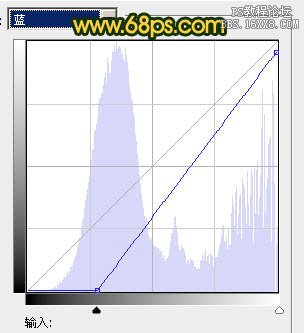


3、創(chuàng)建曲線調(diào)整圖層,對藍色進行調(diào)整,參數(shù)設置如圖7,效果如圖8。這一步把藍色部分壓暗。
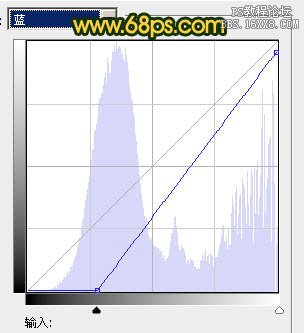

標簽(TAG) 人物調(diào)色 Sener




![[非主流PS教程] 非主流圖片制作教](https://img.lvups.com/d/file/titlepic/2022/12/25/ezubq003eyi.jpg)























